Користите функције сумирања за сумирање података у Екцел-у
За оне који редовно користе Екцел(Excel) , број уграђених формула и функција за сумирање и манипулацију подацима је запањујући. Екцел(Excel) буквално користе сви: од студената на финансијским часовима до менаџера хеџ фондова на Волстриту(Wall Street) . Изузетно је моћан, али у исто време веома једноставан.
За оне који тек почињу да користе Екцел(Excel) , једна од првих група функција које треба да научите су функције резимеа. То укључује ЗБИР(MEDIAN) , ПРОСЕЧАН(SUM) , МАКС(MAX) , МИН(MIN) , РЕЖИМ(MODE) , МЕДИАН(AVERAGE) , БРОЈ(COUNT) , СТДЕВ(STDEV) , ВЕЛИКИ(LARGE) , МАЛИ(SMALL) и ЗБИРНИ(AGGREGATE) . Ове функције се најбоље користе на нумеричким подацима.
У овом чланку ћу вам показати како да креирате формулу и уметнете функцију у Екцел(Excel) табелу. Свака функција у Екцел(Excel) -у узима аргументе(arguments) , што су вредности које су функције потребне за израчунавање излаза.
Разумевање формула и функција
На пример, ако треба да саберете 2 и 2, функција би била СУМ (SUM ) , а аргументи би били бројеви 2 и 2 . Обично ово пишемо као 2 + 2, али у Екцел(Excel) -у бисте то написали као =SUM(2+2) . Овде можете видети резултате овог једноставног сабирања два литерална броја.
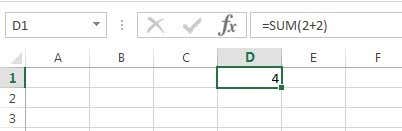
Иако нема ништа лоше у овој формули, она заиста није неопходна. Можете само да унесете =2+2 у Екцел(Excel) и то би такође функционисало. У Екцел-(Excel) у, када користите функцију као што је СУМ(SUM) , има више смисла користити аргументе. Са функцијом СУМ(SUM) , Екцел(Excel) очекује најмање два аргумента, који би били референце на ћелије у табели.
Како референцирамо ћелију унутар Екцел(Excel) формуле? Па, то је прилично лако. Сваки ред има број и свака колона има слово. А1 је прва ћелија у табели у горњем левом углу. Б1 би била ћелија десно од А1. А2 је ћелија директно испод А1. Довољно лако(Easy) , зар не?
Пре него што напишемо нашу нову формулу, додајмо неке податке у колоне А и Б за рад. Само напред и укуцајте насумичне бројеве од А1 до А10(A10) и Б1 до Б10(B10) за наш скуп података. Сада идите на Д1 и укуцајте =SUM(A1,B1) . Требало би да видите да је резултат једноставно вредност A1 + B1 .

Постоји неколико ствари које треба приметити док куцате формулу у Екцел(Excel) -у . Прво, приметићете да када откуцате прву почетну заграду ( после назива функције, Екцел(Excel) ће вам аутоматски рећи које аргументе та функција узима. У нашем примеру приказује број1(number1) , број2(number2) итд. Аргументе одвајате зарезима. Ово одређена функција може узети бесконачан број вредности јер на тај начин функционише функција СУМ .(SUM)
Друго, или можете ручно да унесете референцу ћелије (А1) или можете кликнути на ћелију А1 након што откуцате отворену заграду. Екцел(Excel) ће такође означити ћелију истом бојом као и референца ћелије тако да можете тачно да видите одговарајуће вредности. Дакле, сабрали смо један ред заједно, али како можемо да саберемо све остале редове без поновног куцања формуле или копирања и лепљења? Срећом, Екцел(Excel) ово олакшава.
Померите курсор миша у доњи десни угао ћелије Д1 и приметићете да се мења из белог крста у црни знак плус.
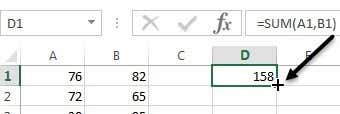
Сада кликните и држите дугме миша. Превуците курсор надоле до последњег реда са подацима, а затим га пустите на крају.

Екцел(Excel) је довољно паметан да зна да формула треба да се промени и одражава вредности у другим редовима, а не само да вам приказује исти A1 + B1 скроз доле. Уместо тога, видећете A2+B2 , A3+B3 и тако даље.

Постоји и други начин да се користи СУМ(SUM) који објашњава други концепт који стоји иза аргумената у Екцел(Excel) -у . Рецимо да желимо да сумирамо све вредности од А1 до А12(A12) , како бисмо то онда урадили? Могли бисмо да откуцамо нешто попут =SUM(A1, A2, A3, etc) , али то одузима много времена. Бољи начин је да користите Екцел(Excel) опсег.
Да бисмо сабрали А1 до А12(A12) , све што треба да урадимо је да откуцамо =SUM(A1:A12) са двотачком која раздваја две референце ћелије уместо зарезом. Можете чак и да откуцате нешто попут =SUM(A1:B12) и то ће сабрати све вредности од А1 до А12(A12) и Б1 до Б12(B12) .

Ово је био врло основни преглед начина на који се користе функције и формуле у Екцел(Excel) -у , али то је довољно да почнете да користите све функције сумирања података.
Суммари Фунцтионс
Користећи исти скуп података, користићемо остале функције сумирања да видимо какве бројеве можемо израчунати. Почнимо са функцијама ЦОУНТ(COUNT) и ЦОУНТА(COUNTA) .
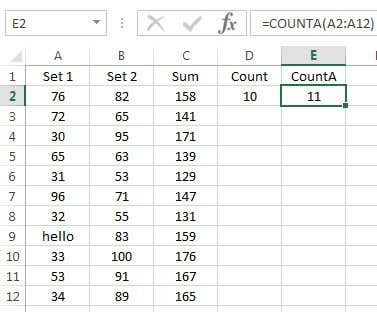
Овде сам унео функцију ЦОУНТ(COUNT) у Д2 и функцију ЦОУНТА(COUNTA) у Е2, користећи опсег А2:А12(A2:A12) као скуп података за обе функције. Такође сам променио вредност у А9 у текстуални низ хелло(hello) да покажем разлику. ЦОУНТ(COUNT) броји само ћелије које имају бројеве, док ЦОУНТА(COUNTA) броји ћелије које садрже текст и бројеве. Обе функције не броје празне ћелије. Ако желите да пребројите празне ћелије, користите функцију ЦОУНТБЛАНК(COUNTBLANK) .
Следеће су функције АВЕРАГЕ(AVERAGE) , МЕДИАН(MEDIAN) и МОДЕ(MODE) . Просек је сам по себи разумљив, медијана је средњи број у скупу бројева, а мод је најчешћи број или бројеви у скупу бројева. У новијим верзијама Екцел(Excel) -а имате МОДЕ.СНГЛ (MODE.SNGL ) и МОДЕ.МУЛТ(MODE.MULT) јер може постојати више од једног броја који је најчешћи број у скупу бројева. Користио сам Б2:Б12 за опсег у примеру испод.
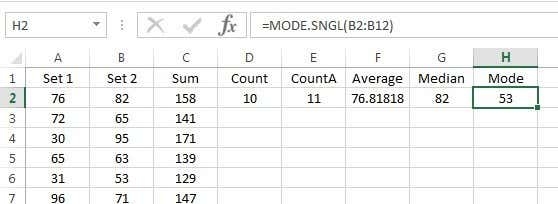
Настављајући даље, можемо израчунати МИН(MIN) , МАКС(MAX) и СТДЕВ(STDEV) за скуп бројева Б2: Б12(B12) . СТДЕВ функција(STDEV) ће израчунати колико су вредности распршене од просечне вредности. У новијим верзијама Екцел(Excel) -а имате СТДЕВ.П(STDEV.P) и СТДЕВ.С(STDEV.S) , који израчунавају на основу целе популације или на основу узорка, респективно.

Коначно, још две корисне функције су ЛАРГЕ(LARGE) и СМАЛЛ(SMALL) . Они узимају два аргумента: опсег ћелија и к-ту највећу вредност коју желите да вратите. Дакле, ако желите другу највећу вредност у скупу, користили бисте 2 за други аргумент, 3 за трећи највећи број, итд. СМАЛЛ(SMALL) ради на исти начин, али вам даје к-ти најмањи број.

На крају, постоји функција која се зове АГРЕГАТЕ(AGGREGATE) , која вам омогућава да примените било коју од других функција поменутих горе, али вам такође омогућава да радите ствари као што су игнорисање скривених редова, игнорисање вредности грешака, итд. Вероватно нећете морати да је користите тако често , али можете сазнати више о томе(learn more about it) овде у случају да вам затреба.
Дакле, ово је основни преглед неких од најчешћих функција сажетка у Екцел(Excel) -у . Ако имате било каквих питања, слободно оставите коментар. Уживати!
Related posts
Користите нову функцију Екцел Мобиле „Инсерт Дата Фром Пицтуре“.
Користите Екцел као алат за копирање података са Веба
Цртање ваших Екцел података
Како филтрирати податке у Екцелу
Користите Екцел да бисте израчунали ефективну каматну стопу из номиналне каматне стопе
Како направити падајућу листу у Екцелу
Како направити дијаграм тока у Ворд-у и Екцел-у
Како направити једноставан графикон или графикон у Екцелу
Како додати и одштампати Екцел позадинске слике
Како пратити промене у Екцелу
Како се пребацивати између радних листова у Екцелу
Како направити хистограм у Екцелу
Како одузети датуме у Екцелу
Како безбедно заштитити лозинком Екцел датотеку
Како креирати и користити формуле у табелама у Ворд-у
Како користити функцију ИЕАРФРАЦ у Екцел-у
Аутоматско прилагођавање ширине колоне и висине редова у Екцел-у
Како разумети шта-ако анализу у Мицрософт Екцел-у
Користите прозор за праћење програма Екцел за надгледање важних ћелија у радној свесци
Како уклонити, разбити или разбити заборављену Екцел КСЛС лозинку
